Win10系統(tǒng)顯卡驅(qū)動安裝失敗的解決方法
時(shí)間:2024-03-18 14:33:01作者:極光下載站人氣:16
很多小伙伴在使用win10系統(tǒng)的過程中都會遇到各種各樣的問題,例如在安裝顯卡驅(qū)動時(shí),有的小伙伴可能會得到安裝失敗的結(jié)果,這時(shí)該怎么設(shè)置,才能解決該問題呢。其實(shí)在Win10系統(tǒng)中,我們可以選擇進(jìn)入設(shè)備管理器頁面,然后將當(dāng)前的顯卡驅(qū)動進(jìn)行刪除,再安裝新的驅(qū)動,我們也可以進(jìn)入本地組策略編輯器頁面,將“禁止安裝未由其他策略設(shè)置描述的設(shè)備”設(shè)置為已啟用,接著下載安裝舊版顯卡驅(qū)動,選擇其中一種方法進(jìn)行嘗試即可。有的小伙伴可能不清楚具體的操作方法,接下來小編就來和大家分享一下Win10系統(tǒng)顯卡驅(qū)動安裝失敗的解決方法。
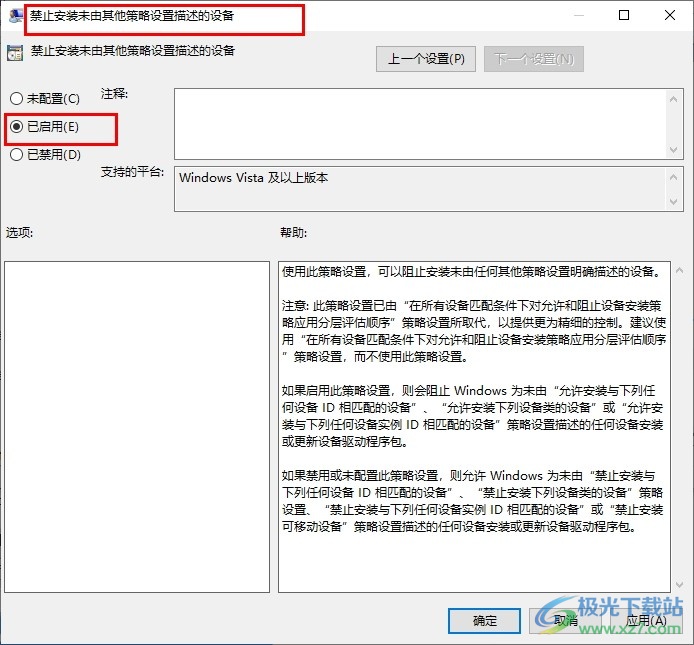
方法步驟
方法一
1、第一步,我們在電腦中右鍵單擊開始按鈕,然后在菜單列表中點(diǎn)擊打開“設(shè)備管理器”選項(xiàng)
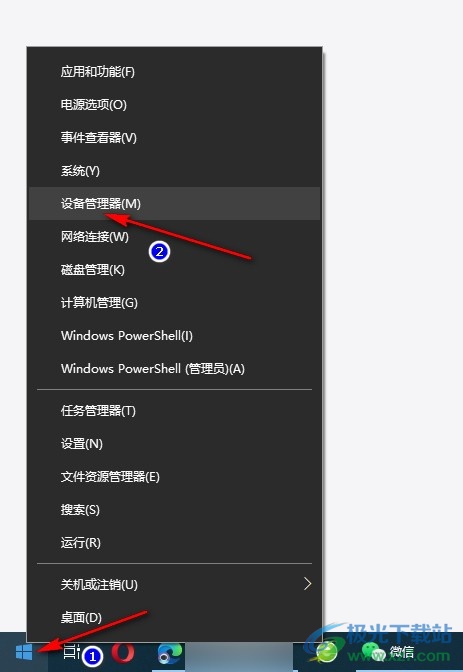
2、第二步,進(jìn)入設(shè)備管理器頁面之后,我們打開顯示適配器選項(xiàng),然后右鍵單擊當(dāng)前的顯卡驅(qū)動,接著在菜單列表中選擇“卸載設(shè)備”選項(xiàng),將原本的顯卡驅(qū)動卸載之后,重啟電腦,然后再安裝新的顯卡驅(qū)動
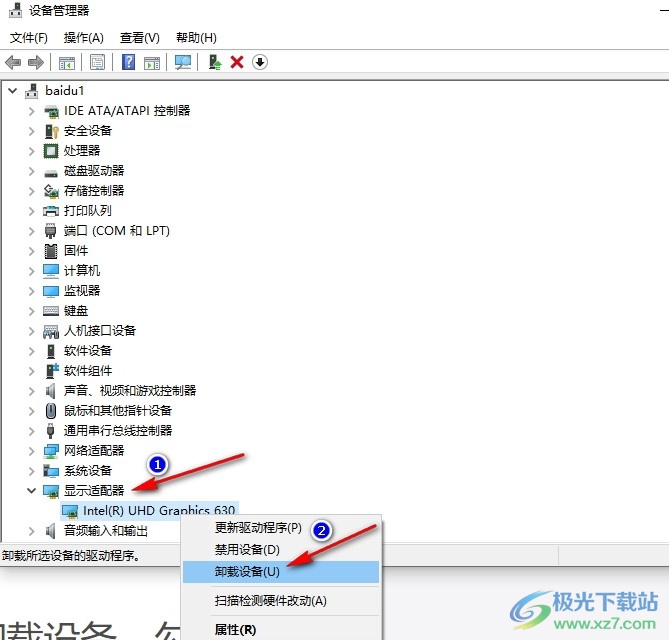
方法二
3、第三步,我們使用“Win+R”打開運(yùn)行窗口,然后輸入“gpedit.msc”,再點(diǎn)擊確定選項(xiàng)
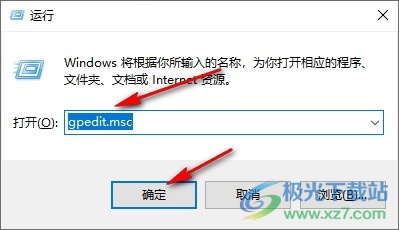
4、第四步,打開本地組策略編輯器之后,我們依次打開“計(jì)算機(jī)配置”、“管理模板”、“系統(tǒng)”、“設(shè)備安裝”、“設(shè)備安裝限制”和“禁止安裝未由其他策略設(shè)置描述的設(shè)備”
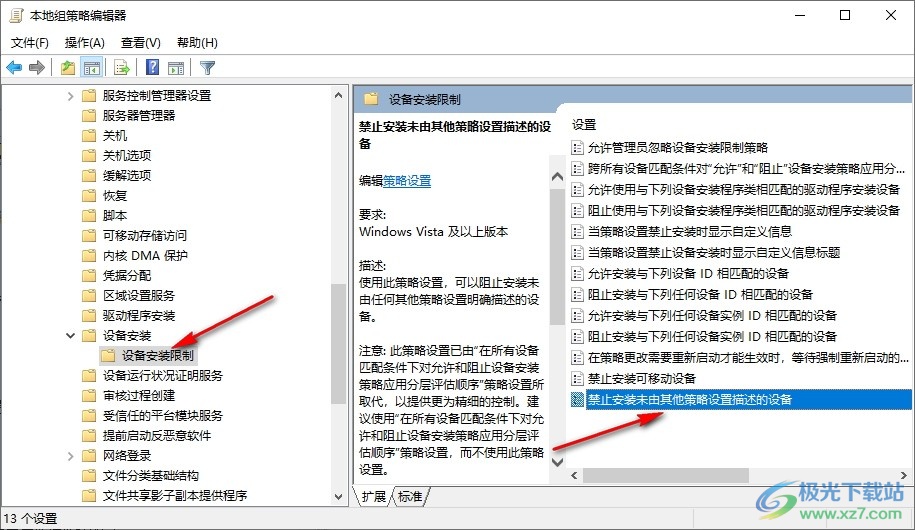
5、第五步,接著在禁止安裝未由其他策略設(shè)置描述的設(shè)備的彈框中,我們先點(diǎn)擊“已啟用”選項(xiàng),再點(diǎn)擊應(yīng)用和確定選項(xiàng)
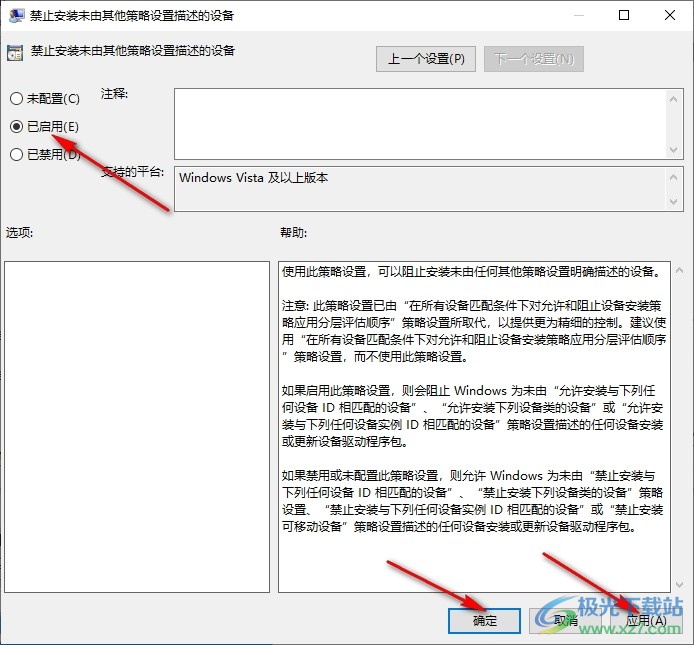
以上就是小編整理總結(jié)出的關(guān)于Win10系統(tǒng)顯卡驅(qū)動安裝失敗的解決方法,第二種方法完成設(shè)置之后我們再去官網(wǎng)下載顯卡驅(qū)動的舊版本,然后將其安裝到電腦中,需要注意的是完成舊版顯卡的安裝之后,如果我們想要安裝其它驅(qū)動,我們需要將設(shè)備安裝限制恢復(fù)為未配置狀態(tài),感興趣的小伙伴快去試試吧。

大小:4.00 GB版本:64位單語言版環(huán)境:Win10
- 進(jìn)入下載
相關(guān)推薦
相關(guān)下載
熱門閱覽
- 1百度網(wǎng)盤分享密碼暴力破解方法,怎么破解百度網(wǎng)盤加密鏈接
- 2keyshot6破解安裝步驟-keyshot6破解安裝教程
- 3apktool手機(jī)版使用教程-apktool使用方法
- 4mac版steam怎么設(shè)置中文 steam mac版設(shè)置中文教程
- 5抖音推薦怎么設(shè)置頁面?抖音推薦界面重新設(shè)置教程
- 6電腦怎么開啟VT 如何開啟VT的詳細(xì)教程!
- 7掌上英雄聯(lián)盟怎么注銷賬號?掌上英雄聯(lián)盟怎么退出登錄
- 8rar文件怎么打開?如何打開rar格式文件
- 9掌上wegame怎么查別人戰(zhàn)績?掌上wegame怎么看別人英雄聯(lián)盟戰(zhàn)績
- 10qq郵箱格式怎么寫?qq郵箱格式是什么樣的以及注冊英文郵箱的方法
- 11怎么安裝會聲會影x7?會聲會影x7安裝教程
- 12Word文檔中輕松實(shí)現(xiàn)兩行對齊?word文檔兩行文字怎么對齊?
網(wǎng)友評論